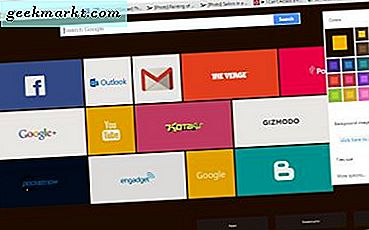Bilder tatt fra smarttelefoner kan lett veie opptil 5 MB, og på kort tid får du minne full feil. Eller la oss si at du har en enorm samling bilder på datamaskinen din som du vil laste opp på nettet.

Nå kan denne enorme filstørrelsen se bra ut først, men det skaper tre store problemer.
- Utilstrekkelig lagringsplass igjen på smarttelefoner
- Tar for mye tid for sikkerhetskopiering i skyen som å laste opp på Google-bilder.
- Hvis du laster opp disse bildene på bloggen din, vil det ta mer tid å laste og spise unødvendig båndbredde.
Og løsningen på dette er - Bildekomprimering. Det er noen få programvarer som kan redusere bildestørrelsen mens de opprettholder bildeoppløsningen og kvaliteten (eller i det minste vil en gjennomsnittlig bruker ikke merke noen forskjell i kvalitet).
For å finne ut hvilken programvare som er best, testet jeg 5 bilder tatt fra forskjellige kilder som smarttelefoner, digitale kameraer og videokamera etc. De originale bildene veier til sammen 10,4 MB.
Komprimer bulkbilder
Windows
Jeg synes filoptimerer (26,3 MB) er et perfekt verktøy for å komprimere bilder. Grensesnittet er vanlig. Bare dra og slipp bildene og klikk på optimalisere alle filer på toppen. Og det er det, programvaren vil automatisk erstatte dine eldre bilder med nyere (komprimerte).

Bedømmelse: Ren og enkel programvare. Det sparer imidlertid ikke mye plass. Den totale størrelsen på bilder før og etter komprimering er 10,4 og 9,3 MB, dvs. bare 1 MB lagret eller omtrent 10% komprimering. Selv om det ikke er noen forskjell i bildekvalitet.
Mac
ImageOptin er et gratis verktøy for MAC for å redusere bildestørrelsen uten å miste kvaliteten. Jeg bruker dette verktøyet hele tiden, og det fungerer bra. Som FileObtimizer, må du dra og slippe bildet ditt, og det komprimerer automatisk bildene på kildeplasseringen.
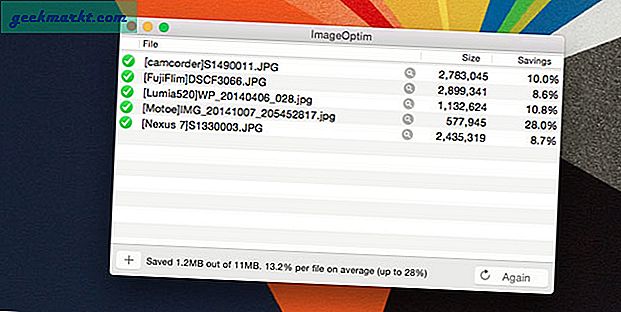
Bedømmelse: Den komprimerer 11 MB bilder til 9,8 MB, dvs. omtrent 13% komprimering. Imidlertid har jeg sett det generelt sett komprimere opptil 30% (vanligvis for png). Selvfølgelig forblir bildekvaliteten uendret i et menneskelig øye.
Android
Cram hevder å redusere filstørrelsen med omtrent 60%. Og i motsetning til de to ovennevnte, gir deg et alternativ som om du vil lagre et nyere, optimalisert bilde i en ny mappe eller automatisk erstatte det eksisterende. I tillegg har den også et innebygd delingsalternativ via gmail eller andre apper - noe som er fint.
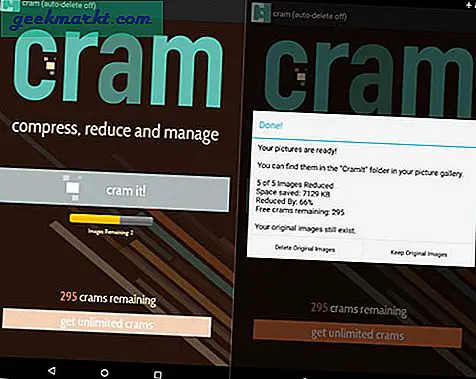
Bedømmelse: Gjør hva det hevder. I løpet av få sekunder optimaliserer cram de originale 10,4 MB-bildene til bare 3,5 MB, dvs. 60% komprimering. Og jeg fant ingen forskjell i bildekvalitet. Sterkt anbefalt.
Wordpress
Hvis du er blogger og bruker Wordpress som CMS, kan du bruke EWWW Image Optimizer-plugin. Når dette pluginet er installert, komprimeres alle bildene du deretter laster opp automatisk. Dermed sørger du for at bildene dine lastes raskere og at du sparer båndbredde.
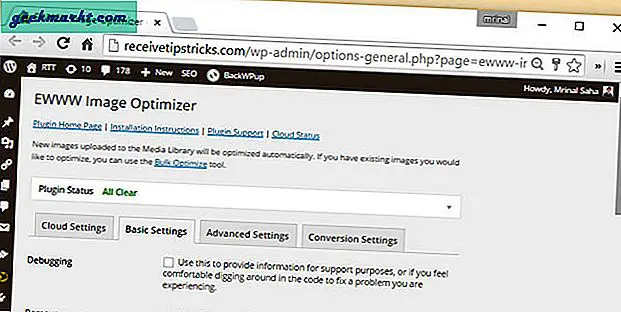
Bedømmelse: Bildestørrelse etter komprimering er 9,6 MB, dvs. ca. 10% kompresjonsrate. Imidlertid ser jeg vanligvis 30-40% komprimering når jeg laster opp skjermbilder eller bilder redigert fra photoshops.
Internett
Hvis du bare vil komprimere et bilde eller to og ikke ønsker å laste ned programvare fra en tredjepart, kan du prøve compressor.io - en online bildekompressor. Det er også et alternativ å lagre bildene dine direkte på Google-stasjon eller Dropbox, slik at du ikke trenger å laste opp bilder to ganger.
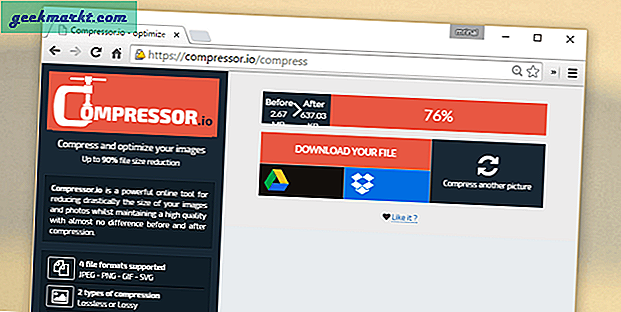
Bedømmelse: Kompresjonsfrekvensen er god og opprettholder også bildekvaliteten. Den komprimerer 10,4 MB-bilder til bare 3,7 MB, dvs. mer enn 60 prosent komprimering. Du kan imidlertid bare laste opp ett bilde om gangen, så ikke ideelt for komprimering av massebilder.
Toppbilde redigert fra Pixabay.